• Abgelegt bei: Foto/Video/Audio Lösung • Bewährte Lösungen
Angesichts der starken Verbreitung von Malware ist es heutzutage nicht ungewöhnlich, dass Ihre Daten beschädigt werden. Zum Beispiel klagen heutzutage viele Menschen über beschädigte oder fehlerhafte JPEG-Dateien. Ob ein geteiltes Bild, graue Rahmen, Unschärfen, Farbveränderungen oder andere Fehler - Sie können alle Arten von Schäden an Ihren Fotos reparieren. Alles, was Sie tun müssen, ist, die Hilfe von Wondershare Repairit in Anspruch zu nehmen, um alle Arten von Schäden an Ihren Fotos zu beheben. In dieser Anleitung werden wir die Funktionsweise dieses JPEG Foto Reparatur Tools im Detail besprechen.
Teil 1. Wie repariert man beschädigte JPEG-Dateien?
1. Reparieren mit Wondershare Repairit?
Eine der besten Möglichkeiten, alle Arten von beschädigten Fotos zu reparieren, ist die Verwendung von Wondershare Repairit. Das Tool ist jetzt allgemein als Wondershare Repairit bekannt und verfügt über eine erweiterte Oberfläche. Die Benutzer können einfach so viele Fotos laden, wie sie wollen, und sie zusammen reparieren. Die Oberfläche bietet eine Vorschau der reparierten Fotos. Die Nutzer können also einfach die Fotos ihrer Wahl auswählen und an einem beliebigen Ort speichern.
- Wondershare Repairit hat eine extrem benutzerfreundliche Oberfläche und erfordert keine technische Erfahrung.
- Es unterstützt eine Stapelverarbeitung von Fotos und kann mehrere Fotos gleichzeitig reparieren.
- Die Benutzer können eine Vorschau der reparierten Fotos erhalten und eine selektive Reparatur durchführen.
- Es ermöglicht uns, ein repariertes Foto an einem beliebigen Ort unserer Wahl zu speichern.
- Wir können JPEG-Bilder aus dem internen Speicher eines Systems oder von einem angeschlossenen externen Laufwerk laden.
- Es verfügt über einen hoch entwickelten Algorithmus mit einer der höchsten Erfolgsquoten in der Branche.
- Die Anwendung kann auch die Thumbnails von stark beschädigten JPG-Dateien reparieren und wiederherstellen.
- Es kann beschädigte Dateien in verschiedenen Szenarien reparieren, wie z.B. eine geteilte Datei, unscharfe Bereiche, graue Kästen, Farbänderungen und mehr.
Das Tool unterstützt alle Arten von JPG- und JPEG-Dateien, so dass Sie sich keine Sorgen um den Verlust Ihrer Lieblingsfotos machen müssen. Die Anwendung läuft auf allen gängigen Mac- und Windows-Versionen. Sie können sogar die kostenlose Testversion herunterladen, um sich vor dem Kauf ein Bild von der Software zu machen. Um Wondershare Repairit zu benutzen, folgen Sie einfach diesen Schritten:
Schritt 1. Starten Sie die Wondershare Repairit Software auf Ihrem System, wenn Sie ein beschädigtes oder fehlerhaftes Foto reparieren möchten. Klicken Sie dann auf die Schaltfläche "Datei hinzufügen" auf der Startseite, um eine beschädigte JPEG-Datei in die Anwendung zu laden.
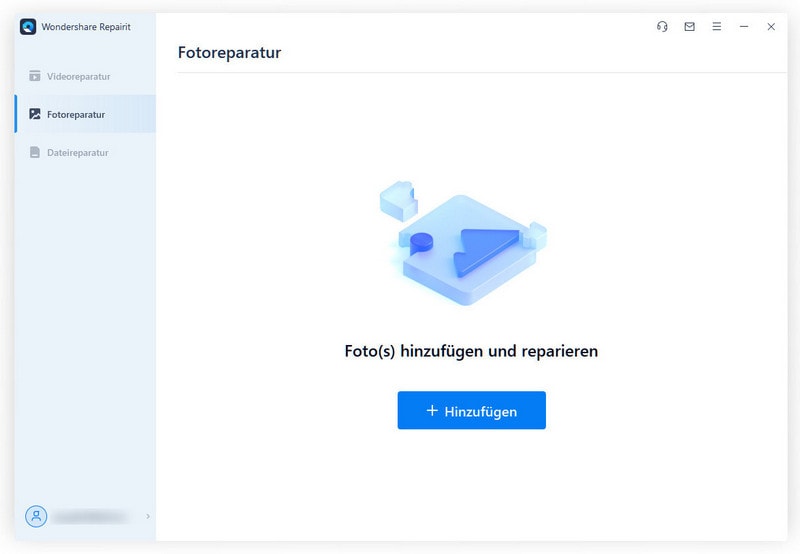
Schritt 2. Daraufhin öffnet sich ein Browserfenster. Suchen Sie einfach nach den Dateien Ihrer Wahl. Wenn Sie möchten, können Sie mehrere Dateien in die Anwendung laden. Auch nach dem Laden der Fotos können Sie hier jede JPEG-Datei hinzufügen oder löschen. Wenn Sie fertig sind, klicken Sie auf die Schaltfläche "Reparieren".
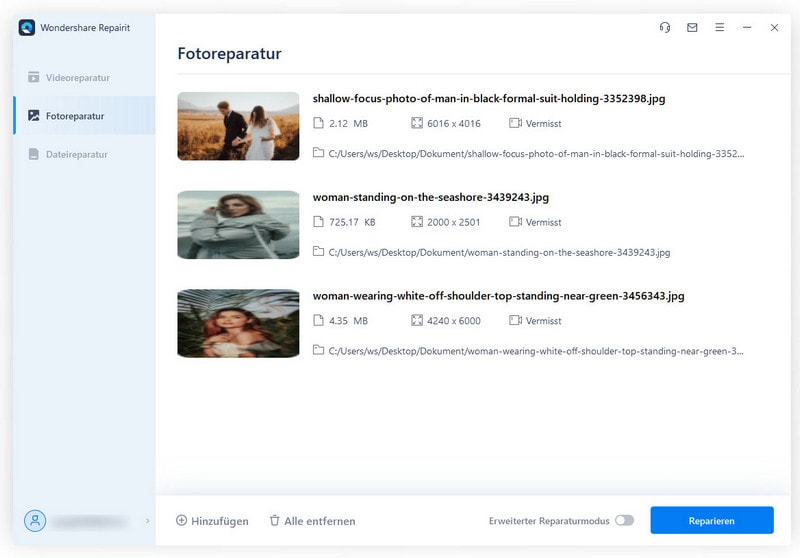
Dadurch wird der Reparaturvorgang eingeleitet. Sie müssen sich zurücklehnen und eine Weile warten, denn Wondershare Repairit repariert alle geladenen Fotos und stellt sie auf die bestmögliche Weise wieder her. Achten Sie nur darauf, dass die Anwendung nicht zwischendurch geschlossen wird.
Schritt 3. Sobald der Vorgang abgeschlossen ist, werden Sie von der Oberfläche dazu aufgefordert. Jetzt können Sie sich einfach eine Vorschau aller reparierten Dateien anzeigen lassen. Wählen Sie einfach eine Datei aus, die Sie wiederherstellen möchten und klicken Sie auf die Schaltfläche "Reparierte Dateien speichern".
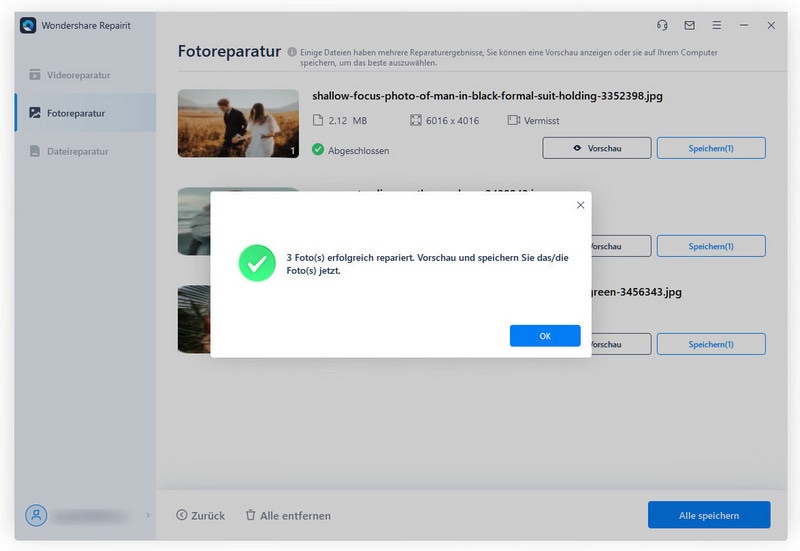
Am Ende werden Sie benachrichtigt, dass das Foto gespeichert wurde. Danach können Sie sie nach Belieben abrufen.
Das war's! Wenn Sie diesen einfachen Prozess befolgen, können Sie so viele JPEG- oder JPG-Dateien reparieren, wie Sie möchten. Sie können sogar die beschädigten Dateien von der SD-Karte reparieren.
2. Wiederherstellen der JPG-Datei aus der Sicherung
Wenn Sie regelmäßig Sicherungskopien erstellen, ist es die einfachste und bequemste Methode, Ihre sicheren JPEG-Dateien aus der Sicherung wiederherzustellen. Suchen Sie einfach den Speicherort der Sicherungskopie und suchen Sie nach den unbeschädigten JPEG-Dateien. Übrigens: Wenn Sie Ihre Dateien ständig auf einem externen Laufwerk oder in einem Cloud-Speicher sichern und es passiert, dass einige dieser Dateien irgendwann in der Zukunft beschädigt werden, können Sie ganz einfach zu dem externen Laufwerk oder dem Ort, an dem Sie die Dateien gesichert haben, gehen und sie wiederherstellen.
3. JPG in ein anderes Format konvertieren
Oft lassen sich die unzugänglichen JPG-Dateien in anderen Dateiformaten korrekt öffnen. Dies ist eine Methode, die Ihnen helfen kann, Ihre Datei zu reparieren, wenn sie nicht schwer beschädigt ist. Ihr ungültiges Foto wird möglicherweise in einem anderen Dateiformat zugänglich gemacht. Sie können das Dateiformat in ein .bmp-Format ändern, indem Sie auf die Datei klicken und im Namensfeld "Speichern" wählen. Dadurch wird die Dateierweiterung in ein anderes Dateiformat geändert, und klicken Sie dann auf "Speichern". Versuchen Sie, das neue Bild zu öffnen und prüfen Sie, ob Ihnen diese Methode geholfen hat.
4. Laden Sie die JPG-Dateien erneut herunter
Manchmal werden Fehlermeldungen für Dateien angezeigt, die aufgrund von Unterbrechungen oder Webseiten-Problemen nicht ordnungsgemäß heruntergeladen werden. Dadurch werden die JPG-Dateien beschädigt und sind nicht mehr zugänglich. Das Einzige, was Sie in diesem Fall tun können, ist, das Foto erneut von derselben Quelle herunterzuladen und zu prüfen, ob es die gleichen Probleme mit der Fehlermeldung gibt. Wenn dies der Fall ist, können Sie andere Webseiten überprüfen, da die betreffende Webseite möglicherweise beschädigt ist.
Teil 2. Warum sind JPEG-Dateien beschädigt?
Wenn Sie eine beschädigte JPEG-Datei haben, fragen Sie sich sicher, was die Ursache dafür sein könnte. Es kann zahlreiche Gründe für eine beschädigte oder defekte Datei geben. Von einer unerwarteten Abschaltung bis hin zu einem Malware-Angriff kann alles dazu führen, dass Ihre Fotos beschädigt werden. Hier sind einige der häufigsten Gründe dafür.
- Unerwartetes Herunterfahren, wenn die JPEG-Datei verwendet wird.
- Der Transferprozess wurde zwischenzeitlich gestoppt.
- Auch ein Malware- oder Virenangriff kann Ihre Fotos beschädigen.
- Unvollständige oder fehlerhafte Verarbeitung durch eine Drittanwendung
- Wenn der Datenträger oder das Gerät beschädigt ist, wird sich dies auch auf Ihre Datei auswirken.
- Wenn der Speichervorgang zwischenzeitlich gestoppt wurde
- Die Bearbeitung wurde mit einem Tool eines Drittanbieters durchgeführt, das von Ihrem System nicht unterstützt wird.
- Ein unerwarteter Konflikt bei den Befehlen oder der Verarbeitung der Datei
- Datenverschlechterung durch physische Schäden
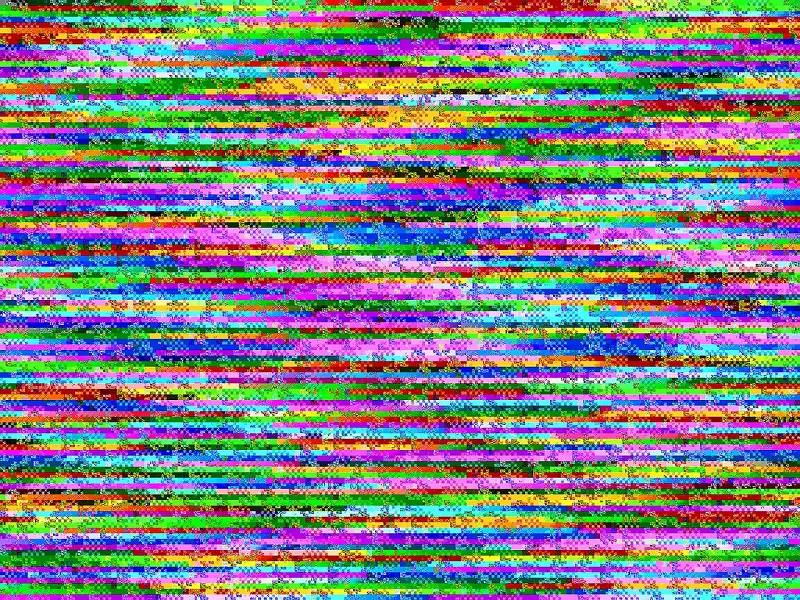
Die Datei kann auch aus einem anderen Grund beschädigt sein. Kann das Bild verschwimmen lassen, graue Bereiche verursachen, die Farben verändern, es pixelig machen und zahlreiche andere Schäden verursachen. Um die Fotoprobleme zu beheben, können Sie auf die Software Repairit Photo Repair zurückgreifen.
Teil 3. Tipps zum Schutz von JPEG-Fotos
Wenn Sie nun die wichtigsten Gründe für die Beschädigung einer JPEG-Datei kennen, können Sie einige notwendige Maßnahmen zu deren Schutz ergreifen. Hier sind einige Tipps, die Experten empfehlen.
- Legen Sie immer eine zweite Kopie Ihrer wichtigen Fotos an, damit Sie im Falle einer Beschädigung die Sicherungskopie wiederherstellen können.
- Versuchen Sie, Ihr Backup in einem anderen Format (als JPEG) und an einem anderen Ort zu speichern. Die erste Kopie kann sich beispielsweise auf Ihrem Computer befinden, während die Sicherungskopie in der Cloud oder auf einer externen Festplatte gespeichert werden kann.
- Um Ihre Dateien vor einem Malware-Angriff zu schützen, sollten Sie eine funktionierende und zuverlässige Antiviren-Anwendung auf Ihrem Computer installieren.
- Vergewissern Sie sich stets, dass Ihr System über eine konstante Stromversorgung verfügt, um eine unerwartete Abschaltung zu vermeiden.
- Die Fotos, auf die Sie zugreifen, sollten in einem Format gespeichert sein, das von Ihrem System unterstützt wird.
- Vermeiden Sie jegliche physische Beschädigung der Speichermedien, auf denen Ihre Fotos gespeichert sind.
- Stecken Sie das Speichermedium sicher ein und aus und ziehen Sie es nicht einfach aus der Steckdose, während es bearbeitet wird.
- Stoppen Sie die Datenübertragung zwischendurch nicht auf unerwartete Weise.
- Halten Sie ein Datenwiederherstellungs- oder Reparatur-Tool bereit, um Ihre Fotos so schnell wie möglich wiederherzustellen.
Abschließende Worte
Ich bin sicher, dass Sie nach der Lektüre dieses ausführlichen Tutorials in der Lage sein werden, Wondershare Repairit JPEG Repair wie ein Profi zu benutzen. Halten Sie das Tool griffbereit, damit Sie Ihre wichtigen Fotos sofort reparieren können, sobald sie beschädigt sind. Wenn Sie diese Anleitung hilfreich fanden, können Sie sie auch gerne mit Ihren Freunden teilen!
Tipps zur Dateireparatur
- Video-Reparatur
- Kostenloses Videoreparatur-Tool
- Speicherkartenfehler
- Kein Ton auf YouTube
- Gopro-Video reparieren
- Dateiübertragungsfehler
- Video auf dem Mac reparieren
- PowerPoint kann keine Medien abspielen
- Digitale Videoreparatur
- MP4-Videoreparatur-Software
- Videowiedergabefehler 224003
- Foto-Reparatur
- Unlesbare Bilder reparieren
- Beste JPG-Fotoreparatur-Software
- JPEG-Fotos auf Mac reparieren
- Gray Box in Fotos beheben
- PNG-Dateien reparieren
- Photoshop ungültiger JPEG-Marker
- Datei-Reparatur




Classen Becker
chief Editor